
windows11でCDKを使うまでの準備
2025.03.03
概要
こんにちは、クラスメソッド製造ビジネステクノロジー部の田中聖也です
今回はWindows11でCDKを使用できるまでの手順をまとめます
支給されたPCで全然セットアップをしていないことに気づいたので記事にまとめることにしました
記事の対象者
- これからWindows11でcdkを使いたい人
- npmを使用してCDKをinstallしたい人
ざっくりとした手順
- AWS CLI用のIAMユーザーを作成
- AWS CLIのinstallと設定
- nvmをinstallしてNodeのversion指定
- CDKをinstallと実行
1. AWS CLI用のIAMユーザーを作成
*この工程はAWSコンソールで実施します
- IAMからユーザーを選択
- 「ユーザーの作成」をクリック
- 「ユーザー名」を適当に入力して、「次へ」をクリック
- 「AWS マネジメントコンソールへのユーザーアクセスを提供する - オプション」は何もしない
- 「ポリシーを直接アタッチする」を選択して「次へ」をクリック
- 任意の許可ポリシーをアタッチする。AdministratorAccessとかにしておく
- 作成したIAMユーザーをクリックして、「セキュリティ認証情報」をクリックする
- アクセスキーを作成を選択
- ユースケースのなかで「コマンドラインインターフェイス (CLI)」を選択して「次へ」をクリック
- アクセスキーとシークレットアクセスキーをメモしておく(次の工程で使います)*CSVを保存しておいてもよいです
2. AWS CLIのinstallと設定
2.1 AWS CLIのinstall
- AWS CLI の最新バージョンのインストールページからWindowsを選択してインストールする
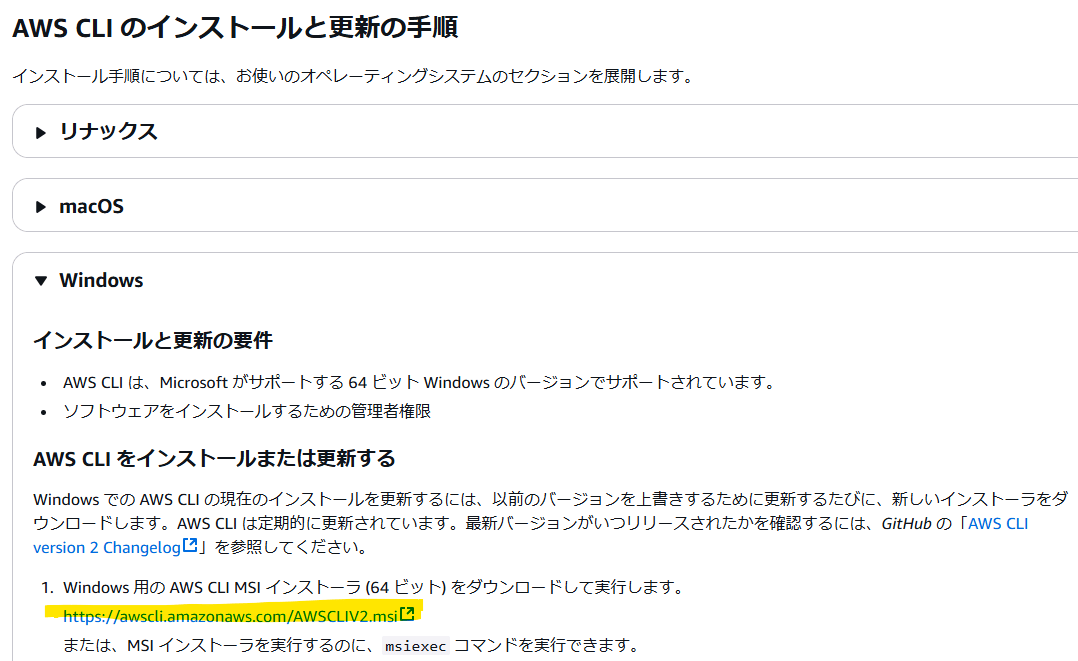
- インストーラーを実行して特に何も変更することなくインストールを完了させます
- PowerShellを立ち上げて以下のコマンドを実行する
aws --version
# 以下のレスポンスが返ってきたらOKです
aws-cli/2.19.1 Python/3.11.6 Windows/10 exe/AMD64 prompt/off
2.2 AWS CLIの設定
- PowerShellを立ち上げて以下のコマンドを実行する
aws configure
# 以下の内容で設定する
AWS Access Key ID [None]: 手順1.8でメモしたアクセスキー
AWS Secret Access Key [None]: 手順1.8でメモしたシークレットアクセスキー
Default region name [None]: ap-northeast-1
Default output format [None]: json
3. nvmをinstallしてNodeのversion指定
- nvmインストールページより nvm-setup.zip をダウンロード

- インストーラーを実行して特に何も変更することなくインストールを完了させます
- 一度、PCを再起動する
- PowerShellを立ち上げて以下のコマンドを実行して、versionが返ってくることを確認する
nvm -v
- 以下のコマンドでNodeのversion一覧が返ってくるのを確認する
nvm list available
- 使用するNode versionを設定する
nvm install 22.14.0
- 使用できるNode versionを確認する
nvm ls
- 使用するNode versionを設定する
nvm use 22.14.0
- 念のためにNodeのversionを確認する
node -v
4. CDKをinstallと実行
4.1 CDKのinstall
- PowerShellを立ち上げて以下のコマンドを実行する
npm install -g aws-cdk
- cdkが正常にインストールされているのを確認する
cdk --version
CDKの実行
- 任意のフォルダに移動して以下のコマンドを実行
cdk init app --language typescript
- 適当にスタックを作成する
- 以下のコマンドを実行してテンプレートファイルを作成
cdk synth
- 以下のコマンドを実行(初めてCDKを実行する場合のみ必要)して、処理が正常に終了したことを確認する
cdk bootstrap
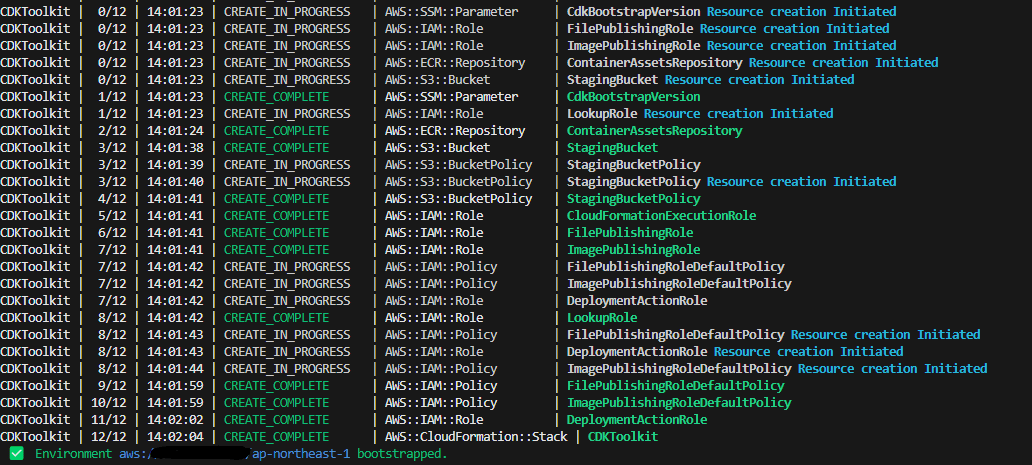
5. 以下のコマンドを実行してデプロイ
cdk deploy
Stackが立ち上がっていることを確認する
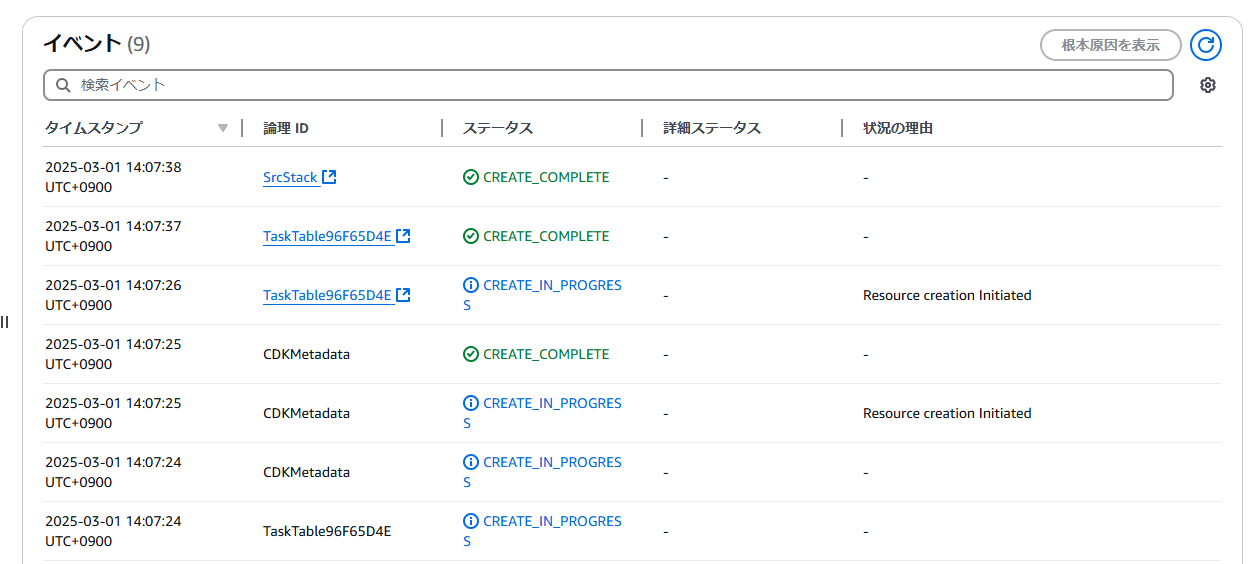
最後に
これで終了です!
お疲れ様でした!!
これから思う存分CDKを使ってください!!






